
Nisu svi korisnici Microsoft Word znaju da u ovom programu možete izračunati u skladu s navedenim formulama. Naravno, prije mogućnosti Office paketa, stola procesor Excel, urednik tekst ne postigne, međutim, takva jednostavne proračune, kao zbir podataka, može se izvršiti u njemu. Danas ćemo reći o tome kako se to radi.
Brojanje iznosi u Word
Iako Microsoft Word je prvenstveno orijentiran na rad s tekstom, osim toga, može se upravljati s grafičkim elementima, sve vrste ličnosti i objekata, stolovi i matematički izrazi. Potonji "par" često ukazuje na potrebu da se računaju iznos, koji je, može biti neophodno da se traži iu stola i na primjer, formulu ili jednačina. U svakom od ovih slučajeva, potrebno je da se ponašaju drugačije. Kako će tačno kasnije saznali.Način 1: Formule i jednadžbe
Ako se u programu Word trebate izračunati zbroj brojeva ili nepoznate varijable snimljen u matematički izraz, jednadžba ili formula, morat ćete se odnose na odgovarajući tekst editor alat. Ona je zastupljena u umetanje, stvaranje i promjenu jednadžbi, o radu sa kojima smo pisali u detalje u posebnom članku na našoj web stranici - referenca na to je predstavljen ispod.
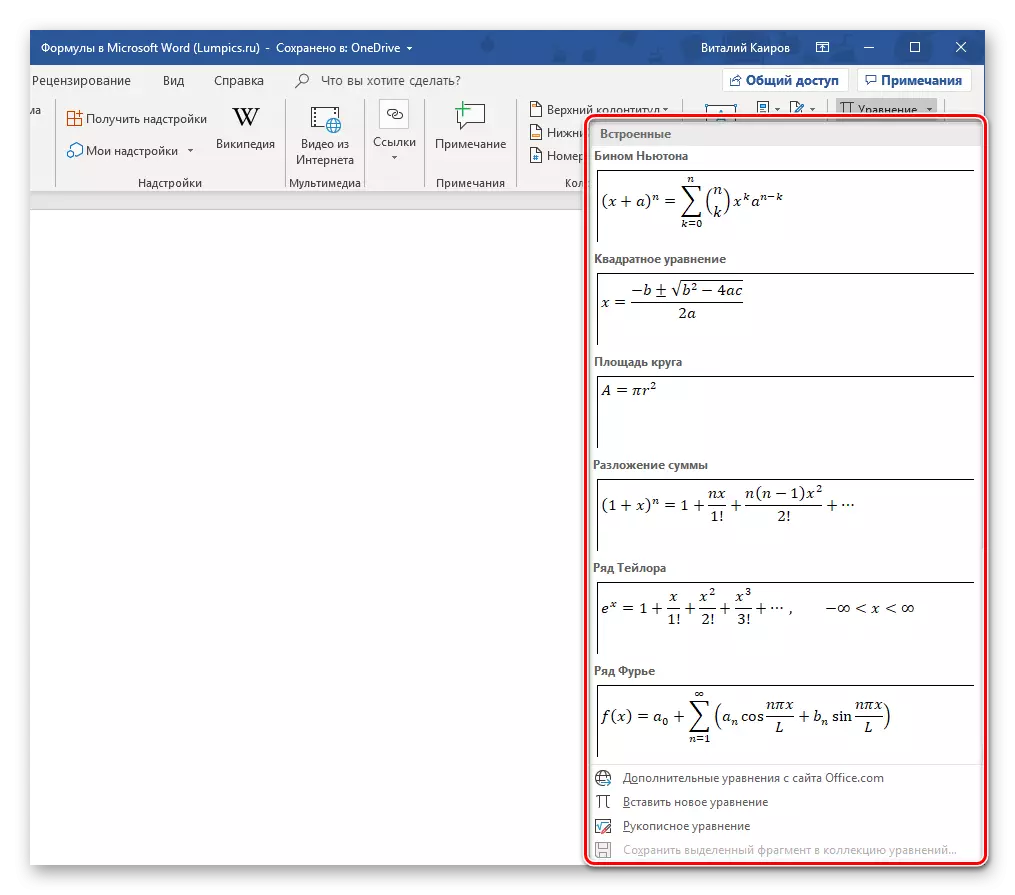
Pročitajte više: Rad s formulama i jednadžbe u Microsoft Word
Način 2: suma u tabeli
Češće pred korisnike Microsoft Word nastaje nešto više jednostavan zadatak nego stvaranje matematičkih izraza i jednadžbi. Potreba za brojanje iznos se pojavljuje kada se radi sa stolovima kada je potrebno da se dobije ukupna vrijednost brojeva snimljenih u posebnoj koloni ili redu. To se izvodi uz pomoć formule, ali potpuno drugačije drugačije od algoritma je gore navedeno.
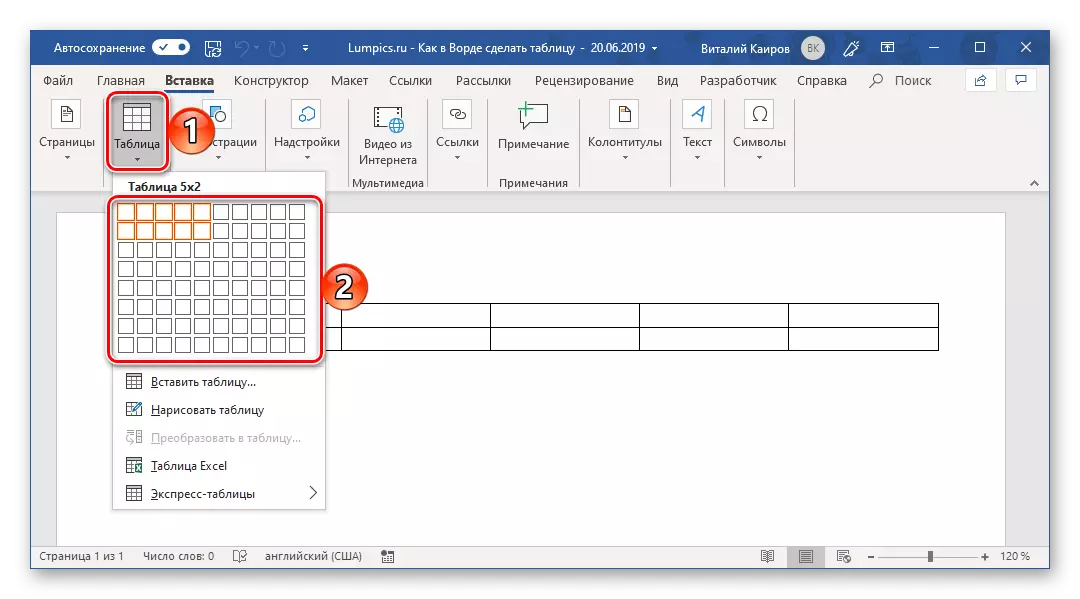
Karakteristike rada formule
Izrada proračuna u tabeli kreirana u programu Word, trebate biti svjesni nekoliko važnih nijansi.
- Ako promijenite sadržaj ćelija uključena u formuli, iznos brojeva neće biti automatski ažurira. Da biste dobili ispravan rezultat, morate kliknuti na desnu tipku miša u ćeliji sa formulom i odaberite stavku "Update Field".
- Proračuni prema formuli se izvode isključivo za ćelije koje sadrže samo numeričke podatke. Ako je u koloni ili liniju želite da sumirajući prazne ćelije, izlaz program će samo za taj njihovog dijela (raspon), koja se nalazi bliže formulu, ignorišući ćelije, nalaze se iznad prazna. Slična će se desiti sa podacima sa linijama.
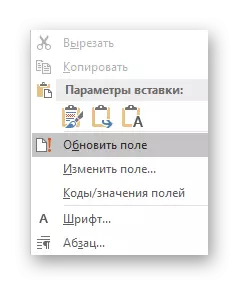
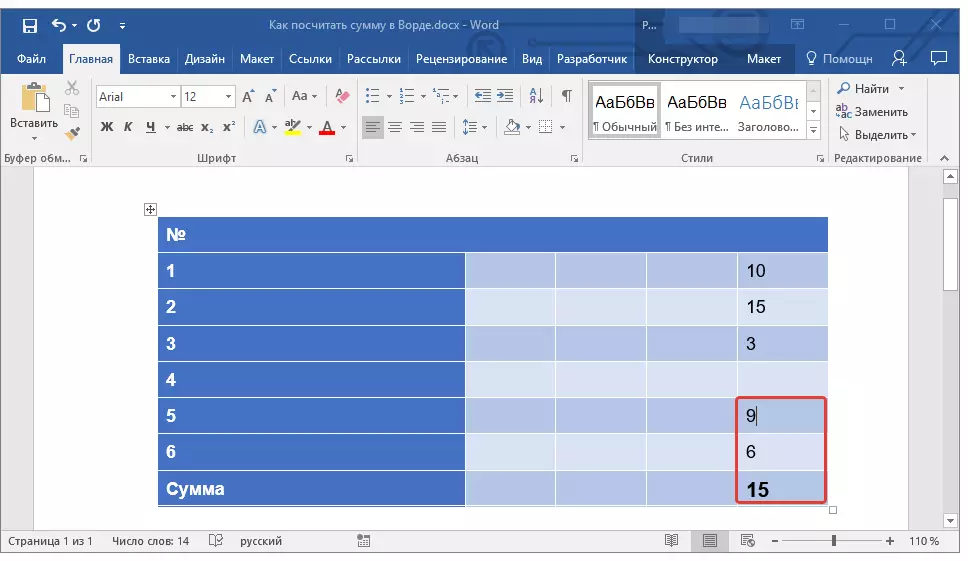
Zaključak
Kao što vidite, razmotrite zbroj brojeva u Microsoft Wordu mogu biti dvije različite metode. Prvi podrazumijeva rad sa matematičkim izrazima, a drugo - sa tablicama i podacima sadržanim u svojim ćelijama.
